Si on suit la technique du profil d’arbre créé avec des courbes ou une autre technique comme une superposition d’extrusions cylindriques on arrive au même résultat : plusieurs maillages ne sont pas reliés (racines, tronc, branches..) et sont dans le même objet.
Dommage… Le mode sculpture nécessite d’avoir un seul maillage dans l’objet et aucun modifiers non appliqué. Il est donc temps de lier tous ces maillages indépendants pour que ce petit monde ne forme qu’un et ça tombe bien : un superbe terme d’opération booléenne existe : l’UNION !
I/ Préparer l’Union
A/ Appliquer tous les modifiers
Avant toute chose si on a utilisé des modifiers c’est le moment de les appliquer! En mode objet il faut aller dans la liste des modifiers et les appliquer de haut en bas jusqu’au dernier. On aura donc des maillages homogènes, etc entre les différentes parties et on remplira déjà une condition pour pouvoir sculpter!
B/ Séparer tous les maillages en objets séparés
L’union se faisant entre plusieurs objets et non plusieurs maillages on doit dans un premier temps séparer tous les maillages non liés en différents objets :
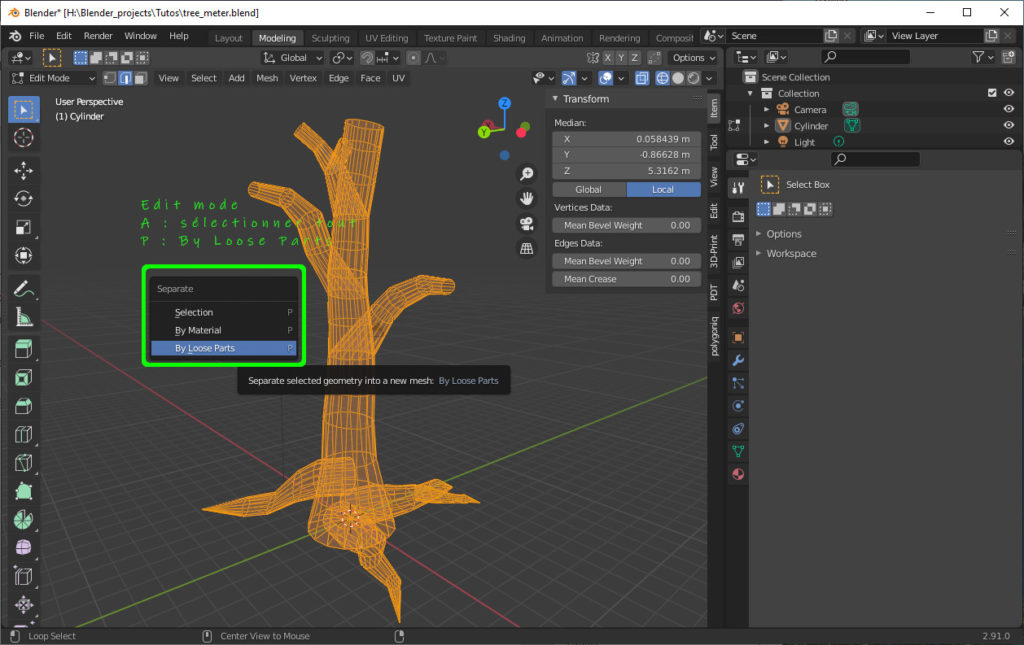
L’opération est très simple : en mode édition on sélectionne tout avec [A], on appuie sur [P]>‘by LooseParts’ (littéralement : par parties perdues!)
On remarque que dans notre ‘Scene collection’ on a maintenant plusieurs objets qu’on va pouvoir fusionner.
II/ Union !
Pour réaliser l’union il suffit d’activer un célèbre addon qui est nativement dans Blender : booltool (préférences>addons>booltool).
Vous sélectionnez tous vos objets allez dans le menu latéral, allez dans l’onglet EDIT et dans la partie déroulante de Bool Tool vous choisissez UNION.
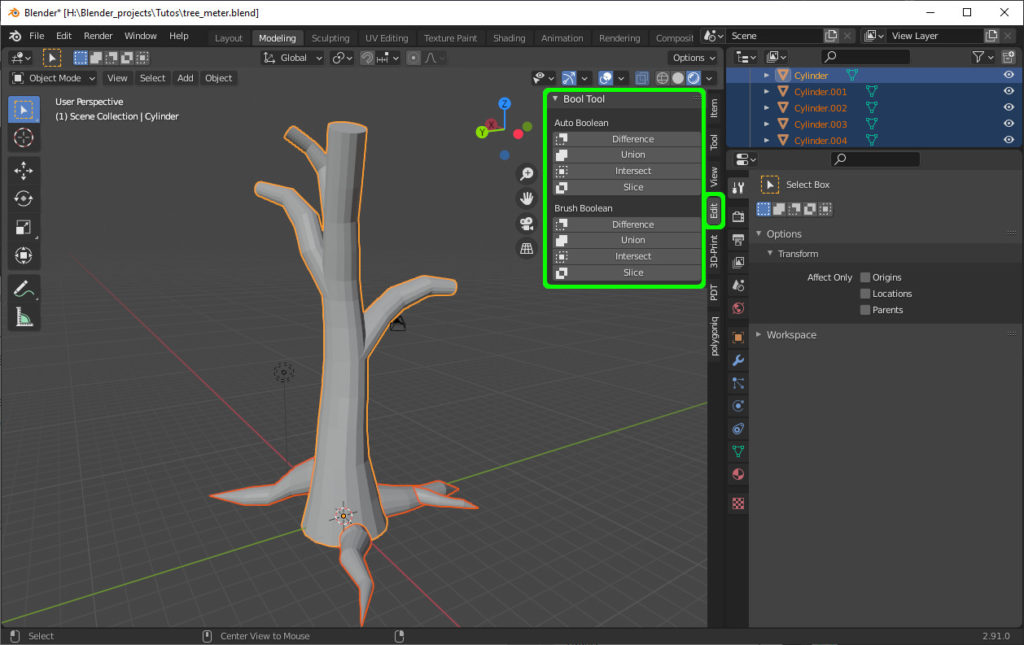
C’est fini! on remarque qu’il n’y a plus qu’un seul objet.
Notez que le dernier objet sélectionné doit absolument celui qui intersecte tous les autres!
III / Sculpter
A/ Remplir les intersections
A partir de ce moment on peut sculpter. En général on commence par rajouter de la matière aux jointures pour combler les défauts de maillage aux intersections.
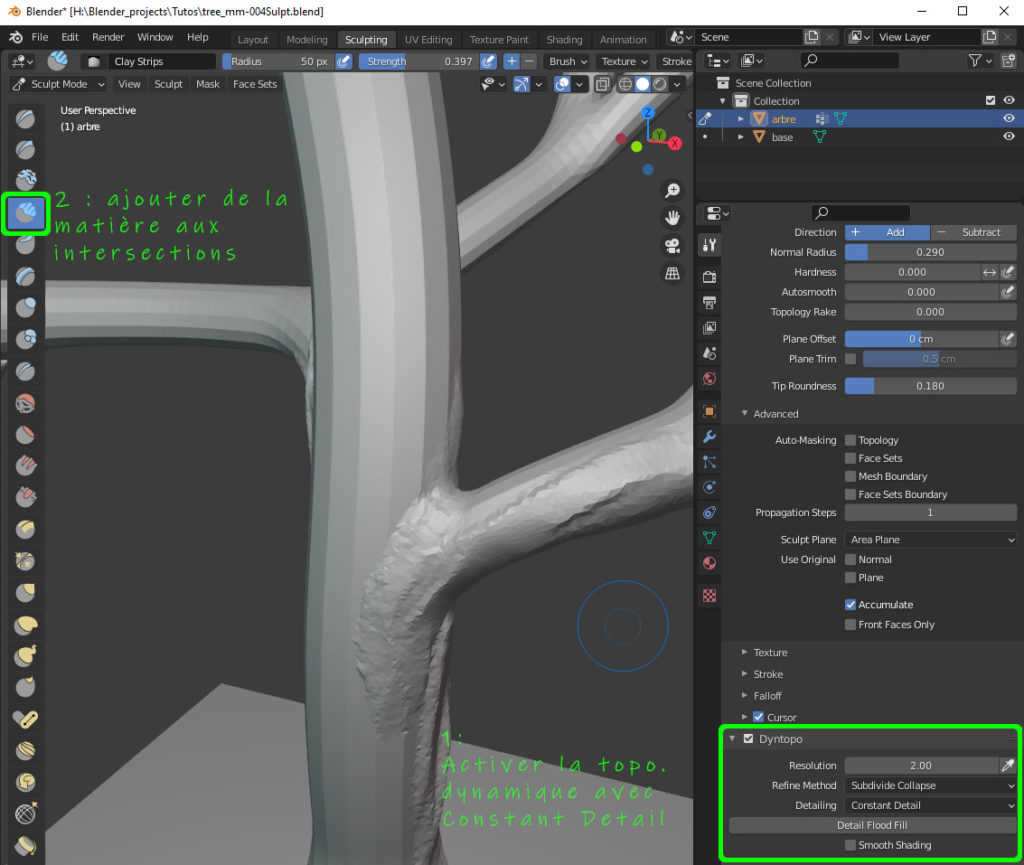
Pour éviter d’avoir des problèmes de résolution de maillage je conseille d’activer la topologie dynamique. Cela permet d’ajouter des mailles au lieu de tordre les mailles existantes. On évite ainsi d’avoir des problèmes de faces qui s’intersectent.
En contrepartie on augmente le nombre de faces et on peut ressentir une baisse de performances sur les PC peu puissants. On risque d’attendre un peu que les modifications soient appliquées ce qui peut être gênant (oui un peu de lag quoi). A vous de voir la finalité de votre projet et d’adapter les paramètres en fonction de votre ordi!
Notez que si les performances deviennent médiocres vous pouvez toujours simplifier le maillage. Le terme générique est la ‘retopology‘. Sous ce terme on a souvent l’idée de simplification d’un maillage devenu trop dense mais le terme est plus générique : cela peut aussi signifier le passage de faces triangulaires/carrées, la modification d’emplacements de vertices pour faciliter la sélection de faceloop, etc
B/ Découper une branche
Une opération assez simple à réaliser grâce à une autre opération booléenne : la différence!
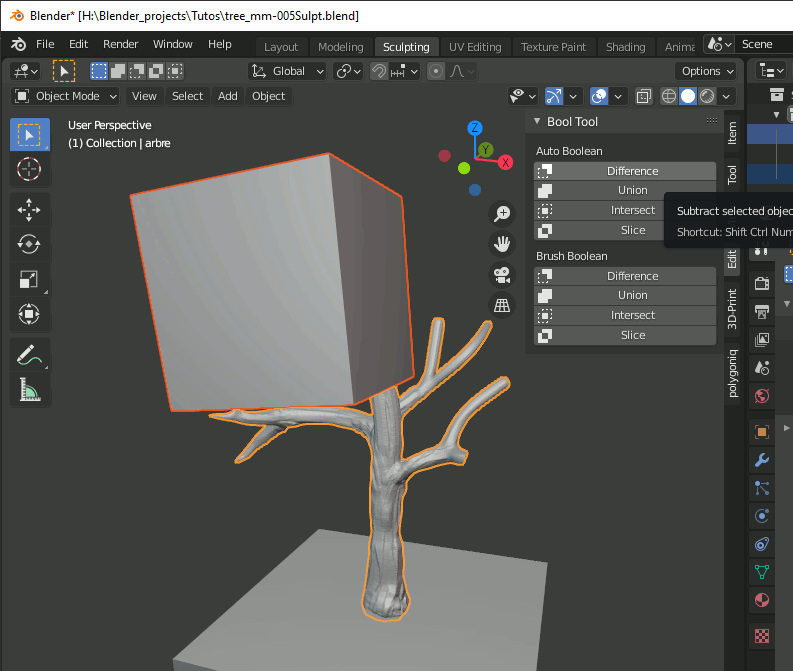
Pour réaliser cette opération il faut se mettre en mode objet [Tab], ajouter un cube [Maj]+[A]>’Cube’ et bien le placer pour occulter la partie à couper. Le plus simple est de la placer dimensionner en vue de face puis de se mettre en vue de côté et rectifier la profondeur.
Une fois le cube placé, on sélectionne le cube puis l’arbre et dans l’outil <booltool> on n’a plus qu’à appliquer la ‘difference‘.
Notez que si vous ajoutez au cube un ‘modifier solidify‘ cela vous permettra comme le montre la vidéo en annexe de couper un élément en 3 (l’épaisseur du cube donnant l’épaisseur de la découpe).
IV Annexes : en apprendre davantage
A/ Topologie dynamique
Pour en savoir plus sur la topologie dynamique voici de superbes explications (oui en Anglais) :
B/ Inspiration sculpture
Une vidéo géniale d’un making off d’un dragon sculpté. Très intéressante car elle montre le processus de création dans son ensemble avec des focus techniques sur certaines parties :
Pour vous éviter de chercher :
05min50 : processus de création globale
08min50 : explication de la technique de balayage à partir de segments
12min00 : le travail préparatoire au sculpte qui correspond à cet article de blog
13min08 : le paramétrage du mode sculpte
19min00 : découpage d’un bloc de sculpture
28min45 : Truc pour sélectionner le centre d’un volume
30min10 : Retopology : Tessaleror / dynRemesh / instant-meshes (free)
33min10 : Utilisation des masques en sculpture
42min58 : Utiliser une texture comme outil de sculpture


